M1 ProからM4 Proへ!新しいMacBook Pro 14インチがやってきた話💻✨
keyword: MacBook Pro M4 Pro, M1 Pro 比較, 移行アシスタント TimeMachine, USキーボード
ついに、待ちに待った新しい相棒、MacBook Pro 14インチのM4 Proモデルが我が家にやってきました〜!パチパチ👏

今まで頑張ってくれたM1 Proモデルからの買い替えなんだけど、いつもながらUSキーボードにしたからか、配送が予定より遅れて、手元に届くまで約2週間かかったかな?
今回の買い替えで、色とかスペックとか、結構思い切って変えてみたんですよ。そこらへんも含めて、新しいMacBook Proがどんな感じか、移行作業はどうだったか、失敗談なんかも含めてシェアしたいと思います!
さよならスペースグレー、こんにちはスペースブラック🖤
まず、見た目からして変わりました!前のM1 Proはスペースグレーだったんですけど、今回は新色のスペースブラックを選んでみたんです。かなり昔には真っ黒なMacBookもありましたけどね。

メモリが16GBから24GBに増え、CPUのコア数も増えたので、これでさらに快適になるかなーと期待してます。
逆に、ストレージは1TBから512GBに減らしました。
最近はクラウドストレージをメインで使うようになったので、本体容量はそこまでいらないかな、と思って。ここはちょっとしたコストカットですね😉
そして、地味に嬉しいのがバッテリー持ち!前のM1 Proでも十分だったんですけど、M4 Proはなんと最大22時間も持つらしいんです。前は17時間だったから、これは大きな進化ですよね。
ちなみにProではないM4の方が24時間もつらしいです。ボソッ
M1 ProからM4 Proへのデータ移行
さて、新しいMacが届いたら避けて通れないのがデータ移行です。
Apple製品間なら移行アシスタントが超便利で、普通はこれを使うのが一番楽チンだと思います。
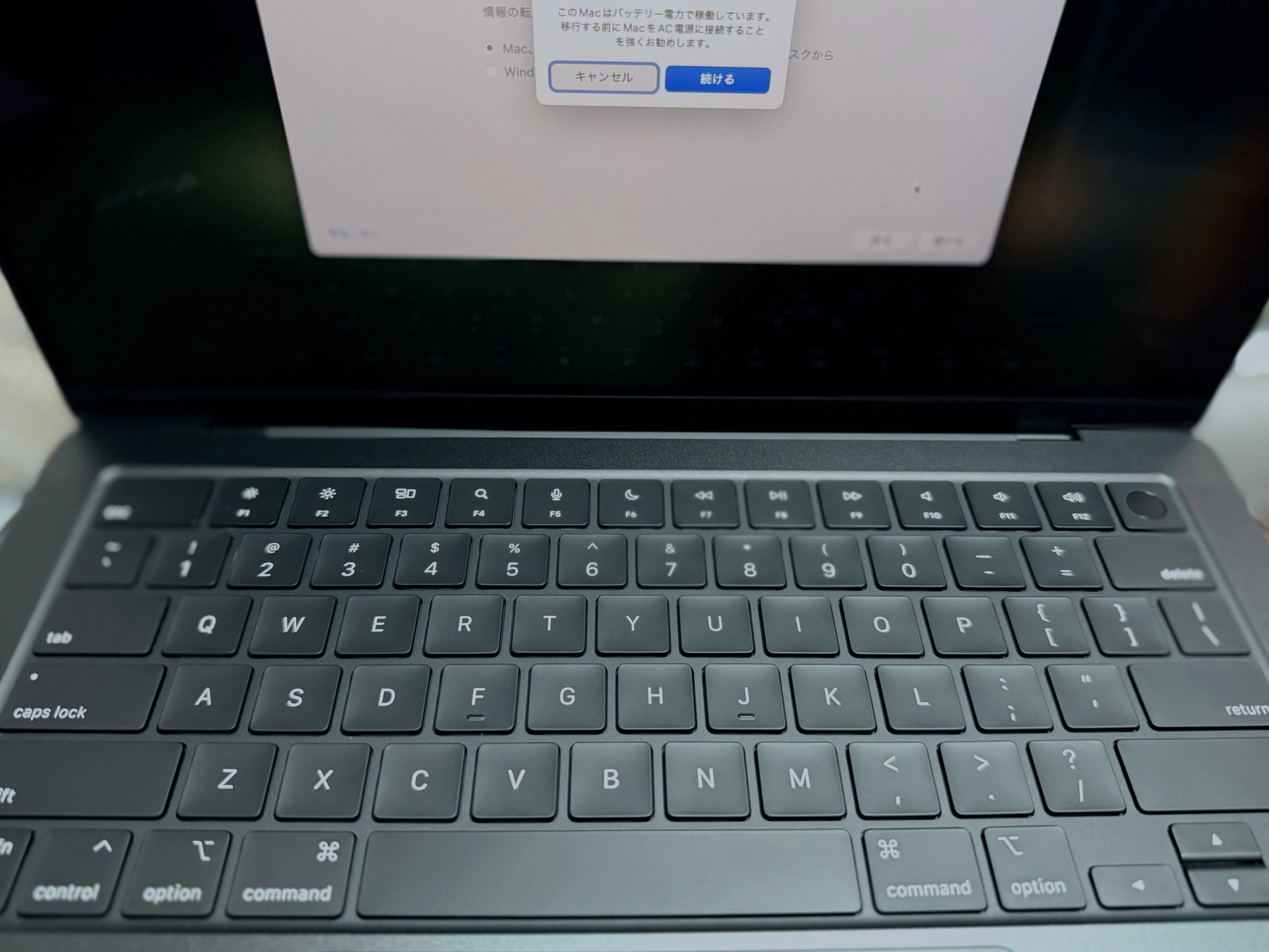
でも、私はかれこれMacを使い始めてン十年...。昔ながらのユーザーなもので、ついつい慣れたTimeMachineからの復元を選んじゃいました。なんか、こっちの方が安心するんですよね(笑)。
約200GBくらいのデータを移行したんですけど、TimeMachineからの復元でも20分くらいで終わったから、意外とサクッと終わりましたよ。最近のMacは本当に速いなーと改めて実感しました。
残念!移行アシスタント/TimeMachineでも移せなかった設定たち😭
ほとんどのデータや設定はTimeMachineでバッチリ移せたんですけど、いくつか手作業で設定し直さなきゃいけないものがありました。これが地味に面倒なんですよね...。
例えば、
- 指紋認証(Touch ID)
デバイスごとに設定する必要があるので必須 - iCloudアカウント
今となってはiCloudアカウントは必須 - コンピュータ名、ローカルホスト名
データ移行すると移行元の名前が入っているので変更しましょう - キーボード設定(私は毎度CapsLockをControlに変えているので、これは必須!)
あたりは手動で設定し直しが必要でした。これはまあ、セキュリティとかシステム的な部分だから仕方ないかな。
あと、個人的に「あー!」ってなったのが、Google Chromeの拡張機能の設定です。
- Bitwarden(パスワード管理)
自己ホスト型で運用しているので、URL,メアド、二段階認証を再設定 - Save to Notion(Webクリップ)
移行元からJSON設定ファイルをエクスポートしてインポートしてやると楽
とか、拡張機能自体は同期で入るんだけど、中のアカウント設定とか、細かい設定は全部リセットされちゃってました。
これはちょっと想定外で、一個ずつログインし直したり設定見直したりするのに時間がかかりましたね。
あとは、一部の有料アプリのレジストレーション(ライセンス認証)もやり直しが必要でした。
- LittleSnitch(通信監視アプリ)
- Alfred Powerpack(ランチャー)
- BetterTouchTool(トラックパッドジェスチャー拡張)
このあたりは、新しいMacでアプリを立ち上げたら「ライセンス認証してください」って言われるので、メールとか探してポチポチ入力する感じです。ライセンスキーをすぐに見つけられるようにしておくとスムーズですよ👍
ちなみに、私のMacのほとんどが下記の設定を継続しています。
M4 Pro、実際どうなの?M1 Proと比べてみた個人的感想
ベンチマークとか難しい話は専門のサイトに任せるとして、普段使いでの個人的な感想を言うと、M1 Proでも十分速かったんですけど、M4 Proはさらにヌルヌル動く感じですね。特に重たい作業、例えば大量の写真を読み込んだり、動画を書き出したりする時の待機時間が短くなった気がします。
M1 Proもすごいチップだったけど、M4 Proはさすが最新!電力効率も上がってるみたいで、バッテリー持ちが良くなったのはそのおかげなんでしょうね。
まとめ
新しいMacBook Pro M4 Pro 14インチへの買い替え、結果としては大満足です!スペースブラックの色も、メモリ増設も、バッテリー持ちの向上も、どれもQOL(生活の質)を上げてくれるポイントでした。
データ移行でちょっと手間取った部分もあったけど、これも新しいMacとの付き合いの始まりと思えば楽しいもんです😊
もしM1 ProとかIntel Macからの買い替えを考えている方がいたら、M4 Proはかなり強力な選択肢になると思いますよ!特に、今回の私みたいに移行でちょっとつまづくこともあるかもしれないので、事前の準備(ライセンスキーを探しておくとか!)はしっかりやっておくのがおすすめです!
いやー、新しいMac、これから使い倒すぞー!!💪
